刚装完win10系统我们会发现桌面上找不到我们熟悉的“我的电脑”图标,其实在win10系统里边“我的电脑”已经被改名为“此电脑”。刚装完的win10系统桌面是没有这个图标的,下面电脑配置网就来告诉大家win10我的电脑在哪?怎么把win10我的电脑图标在桌面上。
下边是具体的操作方法步骤:
注:如果你的系统还没有激活的话,下边第2步的“主题”是灰色的,没法操作,需要先激活系统才可以哦。
1、在桌面空白处点击右键,选择“个性化”,如下图
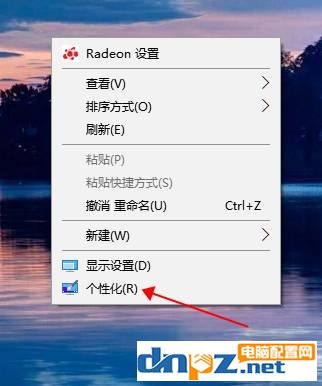 1
1
2、在弹出的窗口里选择“主题”,如下图
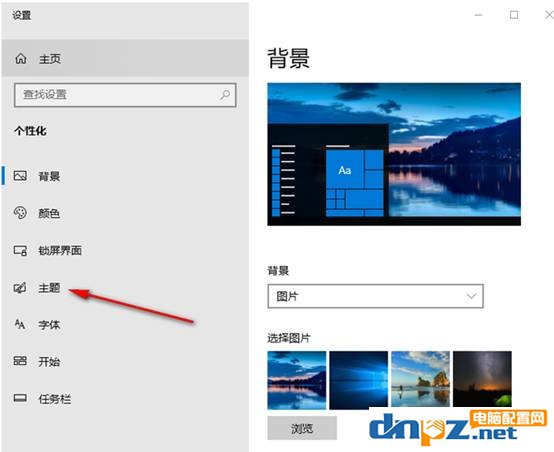 2
2
3、在窗口右侧找到“桌面图标设置”,如下图
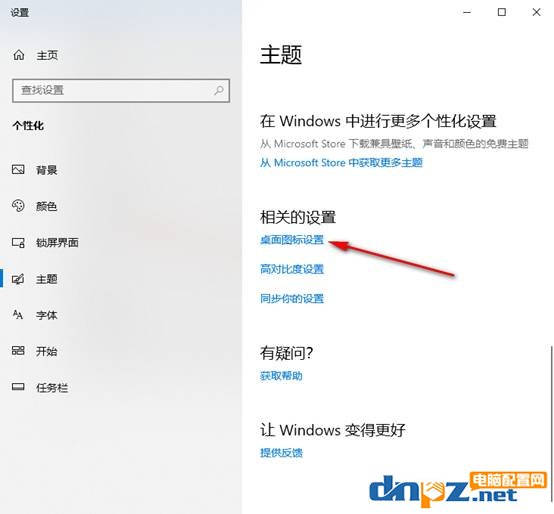 3
3
4、勾选“计算机”,然后点击“确定”
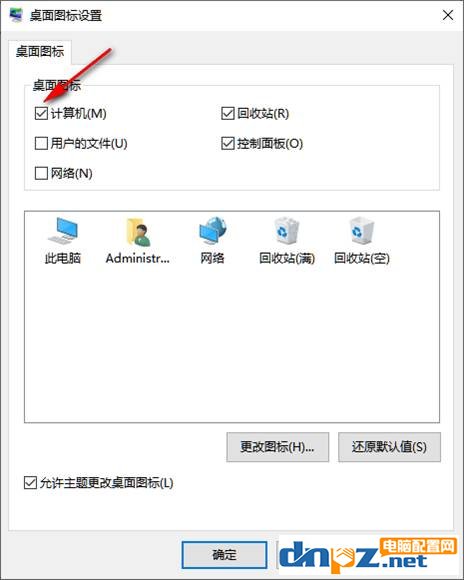 4
4
5、这样就可以在桌面上看到“我的电脑”图标了(win10系统里叫做“此电脑”),如下图
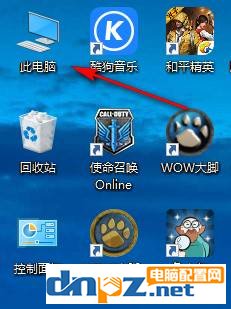 5
5
以上就是电脑配置网为您带来的win10怎么把我的电脑图标放在桌面上的方法步骤,还不清楚win10我的电脑在哪的用户可以参照此方法试试,非常简单。
下边是具体的操作方法步骤:
注:如果你的系统还没有激活的话,下边第2步的“主题”是灰色的,没法操作,需要先激活系统才可以哦。
1、在桌面空白处点击右键,选择“个性化”,如下图
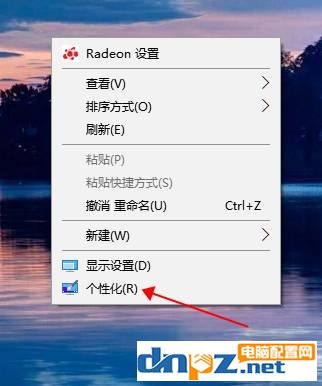 1
12、在弹出的窗口里选择“主题”,如下图
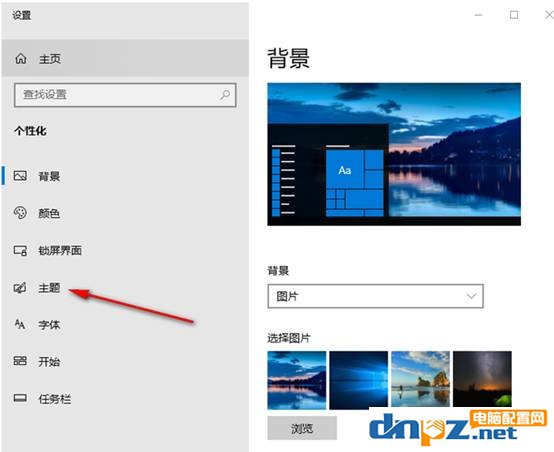 2
23、在窗口右侧找到“桌面图标设置”,如下图
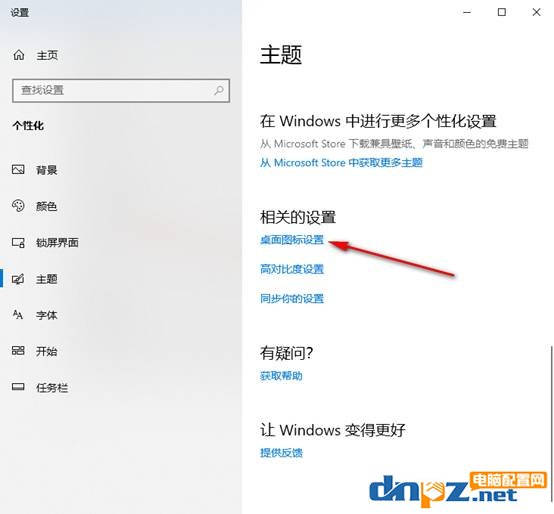 3
34、勾选“计算机”,然后点击“确定”
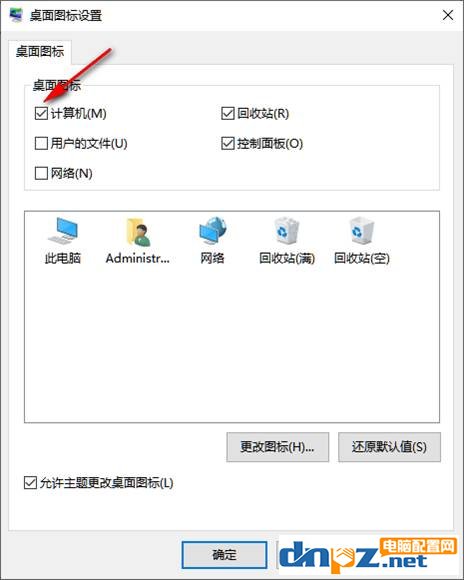 4
45、这样就可以在桌面上看到“我的电脑”图标了(win10系统里叫做“此电脑”),如下图
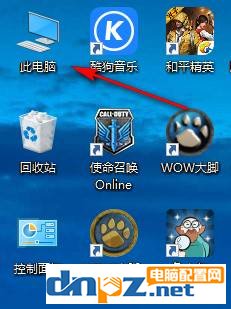 5
5以上就是电脑配置网为您带来的win10怎么把我的电脑图标放在桌面上的方法步骤,还不清楚win10我的电脑在哪的用户可以参照此方法试试,非常简单。
















